Nota
L'accesso a questa pagina richiede l'autorizzazione. È possibile provare ad accedere o modificare le directory.
L'accesso a questa pagina richiede l'autorizzazione. È possibile provare a modificare le directory.
Questo articolo descrive come aggiungere un argomento MQTT come origine eventi nell'hub in tempo reale di Fabric.
MQTT è un protocollo di trasporto di messaggistica pubblicazione-sottoscrizione concepito per ambienti vincolati. Grazia alla sua efficienza, scalabilità ed affidabilità, rappresenta lo standard di comunicazione ideale per gli scenari IoT. I flussi di eventi di Microsoft Fabric consentono di connettersi a un broker MQTT, in cui i messaggi nel broker MQTT devono essere inseriti nell'eventstream di Fabric e instradati a varie destinazioni all'interno di Fabric.
Nota
Questa sorgente non è supportata nelle seguenti regioni della capacità dell'area di lavoro: Stati Uniti Ovest 3, Svizzera Ovest.
Prerequisiti
Prima di iniziare, è necessario completare i prerequisiti seguenti:
- Accesso all'area di lavoro premium Fabric con autorizzazioni di Collaboratore o superiori.
- Recupera nome utente e password per connetterti al broker MQTT.
- Assicurati che il broker MQTT sia accessibile pubblicamente e non limitato da un firewall o da una rete virtuale.
Pagina Origini dati
Accedere a Microsoft Fabric.
Se vedi Power BI in basso a sinistra nella pagina, passa al carico di lavoro Fabric scegliendo Power BI e quindi scegliendo Fabric.

Selezionare Tempo reale sulla barra di navigazione a sinistra.
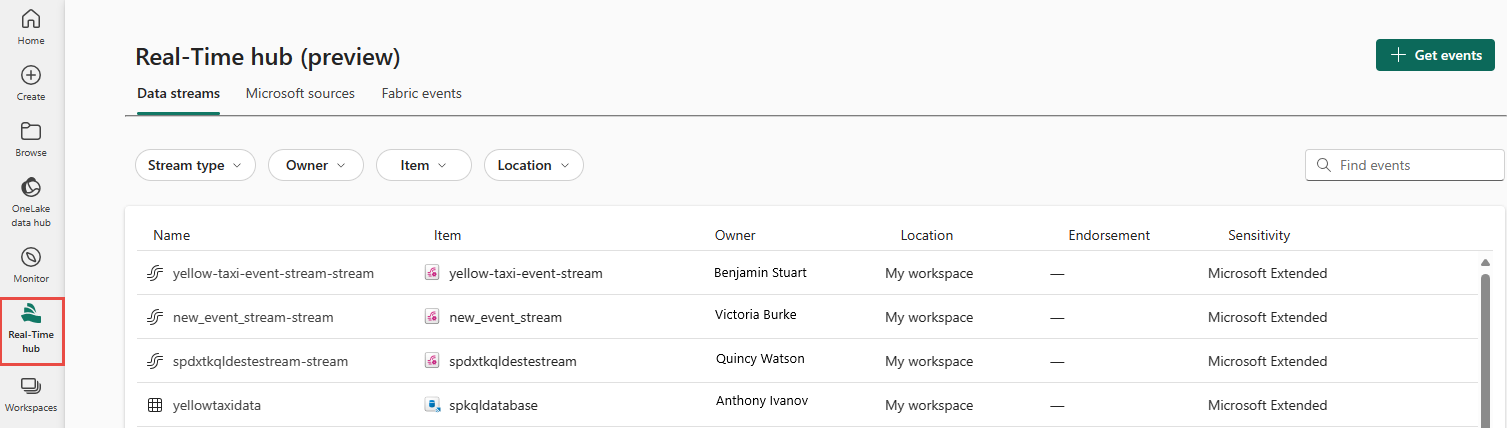
Nella pagina Hub in tempo reale, selezionare + Origini dati sotto Connetti a nel menu di navigazione a sinistra.

È anche possibile accedere alla pagina Origini dati dalle pagine Tutti i flussi di dati o Flussi di dati personali selezionando il pulsante + Connetti origine dati nell'angolo superiore destro.

Selezionare MQTT come tipo di origine dati
Nella pagina Origini dati, cerca MQTT e seleziona Connetti nel riquadro MQTT.

Aggiungere un argomento MQTT come origine
Nella pagina Connetti, seleziona Nuova connessione.
Se esiste già una connessione all'origine MQTT, seleziona tale connessione esistente.
Nella sezione Impostazioni di connessione,
Per URL broker MQTT, immetti l'URL del broker MQTT, che inizia con
tcp://.Nota
L'origine MQTT attualmente supporta solo il protocollo MQTT PLAIN-TEXT tra il tuo broker MQTT e l'eventstream.
Per Nome connessione, immetti un nome per la connessione a MQTT.
Immetti Nome utente e Password per il broker MQTT.

Selezionare Connetti.
Adesso, nella pagina Connetti della procedura guidata, devi immettere un singolo nome del tema. Non sono ancora supportati molteplici argomenti.
Per Versione, attualmente è supportato solo MQTT V5.
Quindi selezionare Next.
Nella pagina Rivedi e connetti rivedere le impostazioni e selezionare Aggiungi o Connetti.
Visualizzare i dettagli del flusso dei dati
Nella pagina Rivedi + Connetti, se selezioni Apri eventstream, la procedura guidata apre l’eventstream creato automaticamente con l'origine MQTT selezionata. Fare clic su Chiudi nella parte inferiore della pagina per terminare la procedura guidata.
Nell'Hub in tempo reale, passare alla scheda Flussi dei dati dell'Hub in tempo reale. Aggiornare la pagina. Dovresti vedere il flusso di dati creato per te.
Per i passaggi dettagliati, vedere Visualizzare i dettagli dei flussi dei dati nell'Hub in tempo reale di Fabric.
Contenuto correlato
Per informazioni sull'utilizzo dei flussi di dati, vedere gli articoli seguenti:

